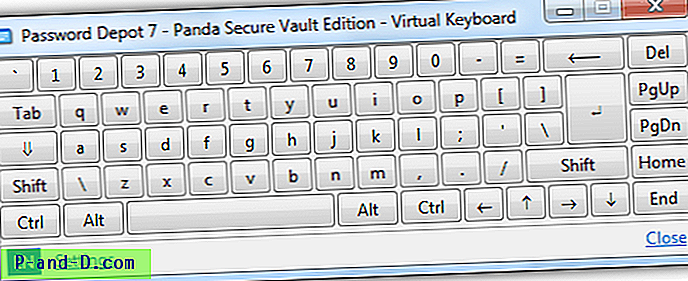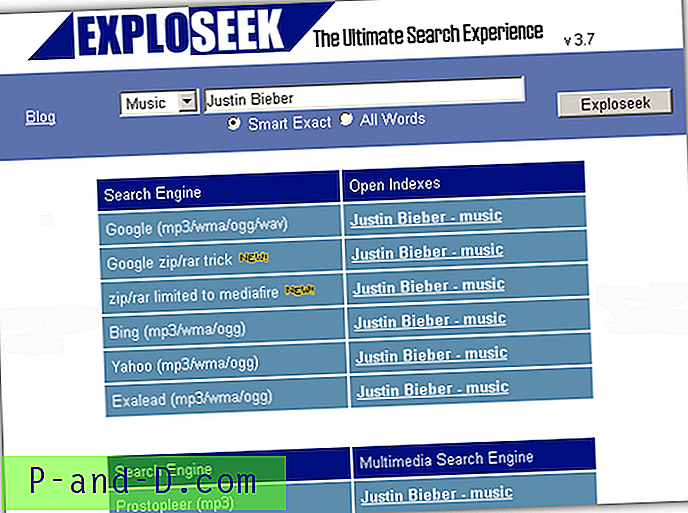Keystroke loggers หรือ keyloggers สามารถมาในรูปแบบของซอฟต์แวร์ที่ติดตั้งในระบบปฏิบัติการหรือฮาร์ดแวร์ที่เชื่อมต่อระหว่างคอมพิวเตอร์และคีย์บอร์ดเพื่อจับภาพและบันทึกการกดแป้นพิมพ์ ซอฟต์แวร์ความปลอดภัยเช่นแอนตี้ไวรัสมักจะรายงาน keylogger ที่ตรวจพบว่าเป็นมัลแวร์เนื่องจากลักษณะของโปรแกรมดังกล่าวที่มีความสามารถในการซ่อนการแสดงตนและอาจถูกนำไปใช้ในทางที่ผิดเพื่อขโมยข้อมูลการล็อกอินไปยังเว็บไซต์ธนาคาร
มีวิธีการสองสามวิธีในการเอาชนะคีย์ล็อกเกอร์เพื่อปกป้องตัวตนของคุณและแต่ละคนก็มีข้อดีของมันเอง วิธีแรกคือซอฟต์แวร์ป้องกันไวรัสที่ดี แต่ไม่สามารถตรวจพบ keylogger ทุกตัวได้ดังนั้นคุณจะต้องมีการป้องกันเพิ่มเติม จากนั้นคุณสามารถใช้ซอฟต์แวร์วิเคราะห์พฤติกรรมเช่น SpyShelter หรือ Zemana AntiLogger ที่แจ้งให้คุณทราบเมื่อตรวจพบการกระทำของคนตัดไม้ (การดักจับหน้าจอการกดแป้นพิมพ์และการบันทึกคลิปบอร์ดการบันทึกเว็บแคม) ซึ่งโดยปกติแล้วจะใช้ keyloggers ซอฟต์แวร์เข้ารหัส Keystroke เช่น KeyScrambler นั้นมีประสิทธิภาพมากในการใช้ keyloggers ด้วยการป้อนข้อมูลด้วยข้อมูลที่ไม่มีความหมาย
อีกวิธีที่เหมาะสมกว่าที่จะใช้กับคอมพิวเตอร์สาธารณะเช่นในร้านกาแฟที่ป้องกันไม่ให้คุณติดตั้งซอฟต์แวร์บุคคลที่สามคือแป้นพิมพ์เสมือนจริง แป้นพิมพ์เสมือนจริงนั้นเป็นโปรแกรมพกพาที่จำลองแป้นพิมพ์จริงบนคอมพิวเตอร์ของคุณซึ่งคุณสามารถส่งการกดแป้นโดยใช้เมาส์ของคุณ แนวคิดของการใช้แป้นพิมพ์เสมือนจริงเพื่อกำจัด keyloggers อาจดูไร้ที่ติเนื่องจากแป้นพิมพ์ไม่ได้ถูกใช้เพื่อพิมพ์รหัสผ่าน แต่นี่เป็นความเข้าใจผิดที่พบบ่อย เพื่อดูประสิทธิภาพของแป้นพิมพ์เสมือนจริงกับคีย์ล็อกเกอร์เราได้ทดสอบโปรแกรมคีย์บอร์ดเสมือน 5 รายการจาก 12 คีย์ล็อกเกอร์ที่ต้องเสียเงินเชิงพาณิชย์ 1. SafeKeys ของ Neo

SafeKeys ของ Neo เอาชนะคีย์ล็อกเกอร์โดยการโอนอักขระที่คุณเลือกด้วยเมาส์โดยใช้วิธีการลากและวาง เป็นหนึ่งในวิธีที่ปลอดภัยที่สุดในปัจจุบันเนื่องจากคุณไม่ได้ใช้แป้นพิมพ์หรือคลิปบอร์ดของคุณเนื่องจากไม่เกี่ยวข้องกับการคัดลอกและวาง สิ่งที่คุณต้องทำก็คือเรียกใช้ SafeKeys ของนีโอเลือกตัวละครโดยใช้เมาส์คลิกสองครั้งที่เครื่องหมายดอกจันแล้วลากและวางลงในช่องรหัสผ่านบนเว็บเบราว์เซอร์ของคุณ
โปรดทราบว่าโหมดการฉีดจะต้องเปิดใช้งานจากแถบเมนูตัวเลือกหากคุณต้องการลากและวางรหัสผ่านลงในแอปพลิเคชันที่ไม่ใช่เว็บเบราว์เซอร์ SafeKeys ของ Neo ไม่ได้รับการปรับปรุงเป็นเวลาเกือบ 3 ปี แต่มันทำงานได้อย่างสมบูรณ์บน Windows 7 และ 8 ในระหว่างการทดสอบ
ดาวน์โหลด Neo's SafeKeys
2. Oxynger KeyShield
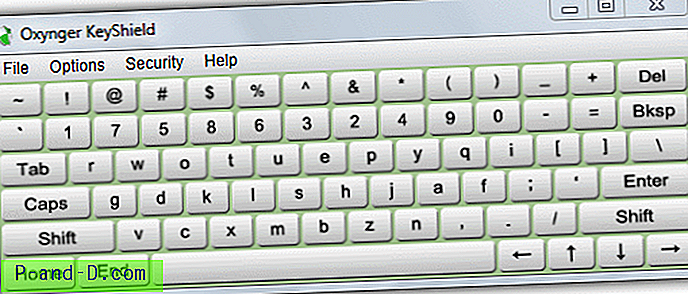
สิ่งแรกที่คุณจะสังเกตเห็นใน Oxynger KeyShield ก็คือรูปแบบของปุ่มนั้นจะสุ่มโดยสิ้นเชิงและมันจะได้รับการสับเปลี่ยนทุกครั้งที่คุณเรียกใช้เพื่อป้องกันการบันทึกเมาส์ Oxynger KeyShield อาจมีลักษณะเหมือนกับแป้นพิมพ์เสมือนจริงอื่น ๆ แต่จริง ๆ แล้วมันทำขึ้นเป็นพิเศษเพื่อต่อสู้กับคีย์ล็อกเกอร์ มันยังมีการป้องกันการดักจับหน้าจอเมื่อ Oxynger KeyShield กำลังทำงาน
ดาวน์โหลด Oxynger KeyShield
3. แป้นพิมพ์เมาส์เท่านั้น
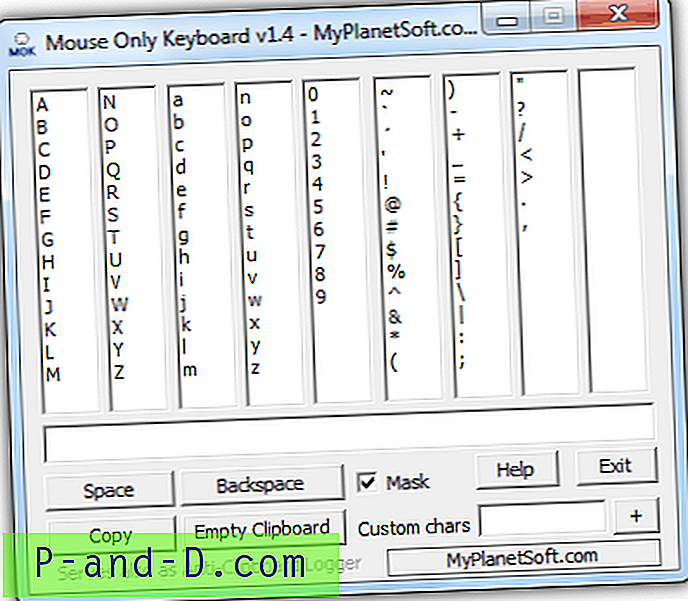
Mouse Only Keyboard เป็นเครื่องมือตัวเก่าที่ได้รับการปรับปรุงล่าสุดเมื่อ 8 ปีที่แล้ว มันเป็นแบบพกพาและขนาดเล็กเพียง 73KB ในขนาด Mouse Only Keyboard ไม่ได้มีลักษณะคล้ายกับแป้นพิมพ์จริง ๆ แต่มีประสิทธิภาพที่น่าประหลาดใจแม้กับแป้นกดหลักที่ทันสมัย มันช่วยให้คุณถ่ายโอนข้อมูลที่ละเอียดอ่อนเช่นรหัสผ่านผ่านคลิปบอร์ด (คัดลอกและวาง) ในขณะที่ปิดการใช้งานการดูคลิปบอร์ดเพื่อป้องกันไม่ให้โปรแกรมบันทึกล็อกคีย์เก็บข้อมูลคลิปบอร์ด สามารถเพิ่มอักขระที่กำหนดเองเพิ่มเติมอย่างถาวรในรายการโดยเพิ่มลงในไฟล์การกำหนดค่า mok.ini
ดาวน์โหลด Mouse Only Keyboard
4. คีย์บอร์ดเสมือน Anti-Keylogger
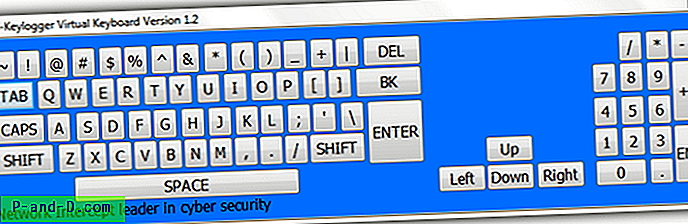
เราพบซอฟต์แวร์นี้ในหนึ่งในเว็บไซต์ดาวน์โหลดพอร์ทัลที่โฆษณาเป็นแป้นพิมพ์เสมือนจริงซึ่งป้องกันฮาร์ดแวร์และคีย์ล็อกเกอร์ซอฟต์แวร์ ไม่มีสิ่งใดที่จะต้องกำหนดค่าในคีย์บอร์ดเสมือนนี้และสิ่งเดียวที่เราพบคือมันเริ่มต้นพร้อมกับ Windows ซึ่งสามารถปิดการใช้งานจากเครื่องมือ“ msconfig” ที่แท็บ Startup ลิงค์ดาวน์โหลดด้านล่างชี้ไปที่ Download.com ของ CNET ดังนั้นอย่าลืมคลิกที่ลิงค์ดาวน์โหลดโดยตรงเพื่อหลีกเลี่ยงการใช้โปรแกรมติดตั้ง wrapper แทนที่จะติดตั้งคุณสามารถแตกโปรแกรมโดยใช้ Universal Extractor เพื่อรับไฟล์ปฏิบัติการแบบพกพา
ดาวน์โหลดคีย์บอร์ดเสมือนจริง Anti-Keylogger
5. คีย์บอร์ด Windows บนหน้าจอ

ผู้ใช้ Windows สามารถค้นหาแป้นพิมพ์เสมือนในตัวที่เรียกว่าแป้นพิมพ์บนหน้าจอ (osk.exe) ที่ให้คุณป้อนข้อมูลโดยไม่ต้องใช้แป้นพิมพ์จริง เราตระหนักว่าหลายคนคิดว่าแป้นพิมพ์ Windows บนหน้าจอสามารถช่วยป้องกันคีย์ล็อกเกอร์ดังนั้นเราจึงรวมไว้ในการทดสอบ คุณสามารถเรียกใช้แป้นพิมพ์บนหน้าจอได้โดยพิมพ์“ osk” ในการค้นหาของ Windows
คีย์บอร์ดเสมือน VS Keyloggers
ในการตรวจสอบว่าแป้นพิมพ์เสมือนจริงมีประสิทธิภาพต่อคีย์ล็อกเกอร์หรือไม่เราได้นำคีย์บอร์ดเสมือนทั้งหมด 5 รายการที่แสดงไว้ด้านบนเพื่อทดสอบกับคีย์ล็อกเกอร์เชิงพาณิชย์ 12 รายการ
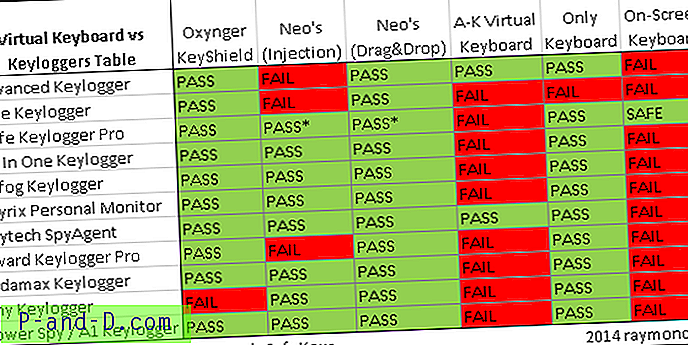
มีคีย์ล็อกเกอร์บางตัวที่สามารถจับภาพหน้าจอในการคลิกเมาส์และตัวเลือกนี้สามารถเปิดเผยตัวละครที่เลือกจากโปรแกรมคีย์บอร์ดเสมือนได้อย่างง่ายดาย นี่คือสาเหตุที่ SafeKeys และ Oxynger KeyShield ของ Neo เรียกร้องให้มีการป้องกันหน้าจอเพื่อป้องกันการล็อกปุ่มกดจากการกดปุ่มที่กดบนคีย์บอร์ดเสมือน การป้องกันการจับภาพหน้าจอมีความสำคัญเท่าเทียมกันดังนั้นเราจึงได้ทดสอบ SafeKeys และ Oxynger KeyShield ของ Neo ด้วย 7 keyloggers ที่สามารถถ่ายภาพหน้าจอเมื่อคลิกเมาส์
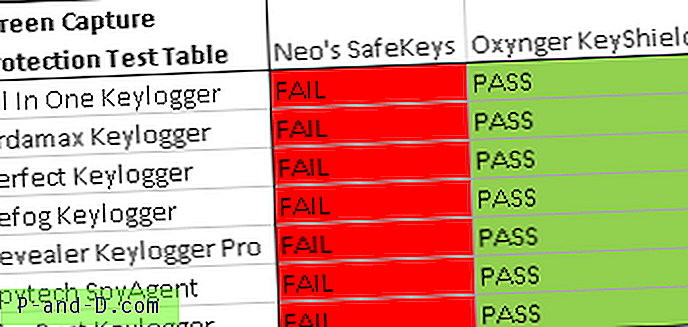
สรุป:
- SafeKeys ลากและวางของ Neo เป็นโหมดเดียวที่ได้รับการปกป้องจาก keyloggers ทั้ง 12 ตัว แต่ล้มเหลวในการทดสอบการจับภาพหน้าจอทั้งหมด 7 รายการ
- Mouse Only Keyboard ล้มเหลวเพียง 1 ทดสอบกับ keylogger ที่ใช้ไดรเวอร์ระดับต่ำ
- ประสิทธิภาพของการป้องกันตัวบันทึกหน้าจอในซอฟต์แวร์คีย์บอร์ดเสมือนมีความสำคัญอย่างยิ่งทำให้ Mouse Only Keyboard ไม่ปลอดภัยต่อการใช้งาน
- แป้นพิมพ์บนหน้าจอในตัวใน Windows นั้นไม่มีประโยชน์อะไรกับการใช้แป้นพิมพ์ลัด มันไม่ได้มีไว้สำหรับการใช้งานด้านความปลอดภัย แต่เป็นเพียงเครื่องมือที่“ ใช้งานง่าย”
- ซอฟต์แวร์คีย์บอร์ดเสมือนไม่ควรถูกใช้เพื่อป้องกันการโจมตีของคีย์ล็อกเกอร์เว้นแต่ว่าจะได้รับการพัฒนาโดยคำนึงถึงความปลอดภัย
- Oxynger KeyShield มีศักยภาพมากที่จะเป็นหนึ่งในสิ่งที่ดีที่สุดหากไม่ใช่คีย์บอร์ดเสมือนที่มีความปลอดภัยที่ดีที่สุดเพราะมันสามารถป้องกัน keylogger ระดับต่ำ แต่น่าเสียดายที่มันล้มเหลวจาก“ Any Keylogger”
หมายเหตุเพิ่มเติม : ซอฟต์แวร์ป้องกันไวรัสบางตัวเช่น Kaspersky, eScan และ Panda มาพร้อมกับแป้นพิมพ์เสมือนจริงในตัวที่สามารถช่วยป้องกันการกดแป้นพิมพ์จากการกดแป้น ด้านล่างนี้เป็นตัวอย่างของแป้นพิมพ์เสมือนจริงที่พบใน Panda Antivirus Pro 2014 มันปลอดภัยที่จะใช้และคุณควรใช้ทุกครั้งที่คุณจำเป็นต้องพิมพ์ข้อมูลที่สำคัญเช่นรหัสผ่านด้วยตนเอง